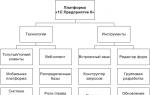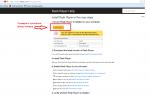Чем полезная экспресс панель Firefox. Визуальные закладки Firefox Как создать экспресс панель мозиле
Вы не знаете, как в мозиле настроить экспресс панель? Думаете, что это очень сложно? В действительности все просто, достаточно использовать подробную инструкцию.
Главное достоинство экспресс панели – вам не нужно каждый раз вводить адрес часто посещаемого сайта. Достаточно один раз сохранить его – и заходить на сайт можно будет одним кликом мыши. Если вы не знаете, как устанавливать такую панель в браузере Мозила, читайте данную статью.
Установка экспресс панели
В отличие от Оперы, в Мазиле данная панель не предусмотрена по умолчанию. Потребуется установить специальное дополнение к обозревателю. Сделать это не сложно, к тому же, расширение это бесплатно. А для его скачивания не требуется ничего искать в интернете, это делается через интернет-браузер. Чтобы установить расширение, сделайте следующее:
- Откройте браузер, вы увидите меню стартовой страницы браузера;
- Зайдите в раздел «Инструменты» (расположен он слева вверху);
- Далее нажмите «Дополнения»;
- Затем щелкните по строчке «Получить дополнения»;
- Появится окно с формой поиска, где нужно вписать «Speed Dial», после этого нажмите «Enter»;
- Из предложенного списка выберите нужный вариант;
- Вы увидите кнопку «Установить», нажмите на нее;
- Когда загрузка будет завершена, появится сообщение: «Программа будет установлена после перезапуска браузера». Нажмите «перезапустить сейчас»;
- Когда браузер перезапустится, откроется страница с доступными расширениями. Программы Speed Dial там уже не будет. Нажмите на кнопку «Расширения»;
- Нажмите «Инструменты», затем выберите «Настройки»;
- Затем перейдите к пункту «Основные»;
- В строке «При запуске» выберите «Показать пустую страницу», далее «ОК»;
- Закройте вкладку, а затем браузер;
- Снова запустите обозреватель;
- Теперь вы увидите, что на стартовой странице появилась экспресс панель. На ней расположены пустые ячейки, которые можно заполнить часто открываемыми сайтами.
Заполнение экспресс панели
Чтобы сделать это, выполните следующие шаги:
- Перейдите на часто посещаемый сайт;
- Установите курсор в адресную строку и щелкните по ней один раз левой клавишей мыши. Адрес станет синего цвета;
- На панели инструментов выберите «Правка» и нажмите «Копировать»;
- Затем откройте новую вкладку, появится экспресс-панель;
- Щелкните по ней правой клавишей мыши и выберите «Изменить»;
- Кликните мышкой в поле «Адрес», щелкните там правой клавишей мышки и нажмите «Вставить»;
- Установите галочку у пункта «Создать миниатюру из…»;
- А галочку на пункте «Динамический» уберите;
- В строке «Заголовок» назовите ссылку, как вам удобно, и нажмите «ОК».
Теперь вы увидите, что в экспресс панели в одной из ячеек появилась миниатюра. Если нажать по ней, со страницы будет выполнен переход на сайт.
Если нужно будет удалить изображение в мозиле, щелкните по нему правой кнопкой мыши и выберите «Очистить». Если нужно будет изменить адрес ссылки или поменять ее название, выберите «Изменить».
Включение панели инструментов
Если вы работаете в Мозиле, у вас также может возникнуть необходимость в активации панели инструментов. Чтобы выполнить эту операцию, сделайте следующее:
Если во время запуска обозревателя вы не обнаруживаете окна программы, значит, активирован полноэкранный режим. Для выхода из него щелкните по функциональной клавише «F11». Можно сделать и по-другому:
Вообще, почти все панели появляются вверху браузера, но не все. Панель дополнений расположена внизу.
- Наведите курсор к верхней части окна и оставьте его в таком положении ненадолго – должна появиться панелька;
- Кликните по ней и нажмите на пункт «Выйти из полноэкранного режима»;
- Если окошко не исчезает, а на экране расположены только вкладки интернет-адресов, наведите курсор мыши на ту часть панельки, где нет вкладок и щелкните по ней правой клавишей мыши. В открывшемся меню выберите те панели, которые должны отображаться в обозревателе.
Кнопка «Яндекс.Бара»
Отдельно стоит сказать о расширении «Яндекс.Бар» в мазиле. С его помощью можно настроить окно браузера в соответствии со своими потребностями. Если приложение скачано и установлено, включить активацию его кнопки на панели можно так же, как было описано выше. Если расширение установлено, но вы не видите кнопки, сделайте следующее:
- В разделе «Инструменты» выберите «Дополнения», откроется вкладка;
- На ней откройте меню «Расширения» и найдите строчку «Яндекс.Бар»;
- Нажмите «Включить»;
- Выполните перезапуск браузера.
Теперь кнопка «Яндекс.Бара» появится на панели.
Затем вы можете настроить панель «Бара»
Щелкните пункт «Открыть». В новом диалоговом окне можно выбрать кнопки, которые вы желаете добавить. Эти кнопки расположены слева. А справа находятся функции, которые уже добавлены на панель инструментов.
Современный браузер предлагает массу возможностей для удобной работы. Если вы только что установили интернет-обозреватель, посмотрите, какие возможности в нем доступны. Откройте меню в мозиле, изучите функции, выберите то, что вам нужно, что можно сделать. Иногда юзеры даже не знают, что на выполнение некоторых действий (которые у них занимают много времени) может уходить пара секунд (иногда и просто нужно щелкнуть клавишей мыши). В стандартных настройках часто нет очень полезных функций, многие из них активируются дополнительно.
Изменение масштаба в Мозиле
Если вы настраиваете экспресс панель в данном браузере, то у вас может возникнуть необходимость настроить масштаб. Дело в том, что в данном обозревателе нет окна, которое бы отвечало за масштаб. Если вас не устраивает размер отображаемой странички, выполните следующие действия:
- Откройте на панели управления раздел «Вид»;
- Перейдите на вкладку «Масштаб»;
- Из открывшегося списка можно будет выбрать, в каком направлении изменить масштаб. Чтобы увеличить – нажмите «CTRL+», чтобы уменьшить – «CTRL-». Имеется и сочетание клавиш «CTRL+0» - чтобы установить масштаб на исходные параметры.
Настроив экспресс панель в мазиле, и разместив на панели инструментов необходимые кнопки, вы оптимизируете процесс использования браузера и сделаете его максимально продуктивным для себя.
Начиная с Firefox 13 в браузере компании Mozilla появился свой аналог визуальных закладок из Opera. В частности, на странице новой вкладки появились визуальные превью девяти наиболее посещаемых пользователем веб-сайтов.
К сожалению, в отличии от Opera, экспресс-панель в Firefox практически полностью ограничена в плане настройки:пользователь не может настроить ни число ячеек с закладками, ни фон страницы и даже не может самостоятельно установить нужную закладку в отдельную ячейку, т.к. браузер пока умеет это делать только в автоматическом режиме.
В обозримом будущем Mozilla уже готовится исправить эти существенные недостатки, а пока пользователь может воспользоваться другими визуальными закладками, путём установки в веб-обозреватель бесплатных и компактных расширений.
На сегодняшний день существует уже целый ряд модулей, которые могут добавить в веб-обозреватель Mozilla полноценную экспресс-панель с множеством вариантов настройки.
К таким расширениям относятся, например, Fast Dial, FVD Speed Dial, New Tab King и Super Start.
Визуальные закладки Firefox - дополнение New Tab Tools
В свою очередь одним из самых качественных с точки зрения производительности и минимального влияния на потребление браузером системных ресурсов является расширение New Tab Tools, которое значительно расширяет функциональность и возможности по настройке страницы новой вкладки.
Устанавливается New Tab Tools точно также, как и любое другое расширение. Для этого вам следует перейти на эту страницу модуля в официальном каталоге Mozilla. Далее нажмите на зелёную кнопку «Добавить в Firefox».

В появившемся диалоговом окне нажмите кнопку установить сразу после того, как свою работу закончит трёхсекундный таймер:
Далее появится сообщение, что модуль успешно установлен. Само расширение весит лишь несколько килобайт, поэтому установка происходит почти мгновенно.
 Настройки New Tab Tools располагаются в двух местах. Чтобы получить доступ к первой части настроек откройте менеджер дополнений:
Настройки New Tab Tools располагаются в двух местах. Чтобы получить доступ к первой части настроек откройте менеджер дополнений:

На вкладке «расширения» напротив NewTabToolsнажмите кнопку настройки:


Здесь вы можете настроить вашу страничку новой вкладки. В частности, настраивается число строк и столбцов на панели визуальных закладок, расстояние между ячейками, отображение панели с недавно закрытыми вкладками (сверху на странице новой вкладки), а также отображение и расположение панели с ярлыками для запуска основных элементов браузера. Кроме того, по желанию можно скрыть кнопки и иконки на ячейках.
When you first start Firefox, click the home button or create a new window you"re greeted with the home page. The default Firefox home page contains a handy default engine web search and quick links to downloads, bookmarks, history, add-ons, Sync and settings. Also, if you had tabs open the last time you used Firefox, you can restore them from the home page with a single click.
Table of Contents
How do I get the Firefox home page?
The default Firefox setting is to show you the Firefox home page when you start Firefox, click the home button or open a new window.
If you don"t see this page when you start Firefox, click the home button or open a new window, you can restore the default setting like this:
Note: For more information about home page settings including how to change it to something else, see How to set the home page .
Access downloads, bookmarks, history, add-ons, Sync and settings from the home page
The default home page includes the following buttons at the bottom of the page:
- Downloads: Click here to open the list of your in the library window.
- Bookmarks: This opens your bookmarks in the library window. See Bookmarks in Firefox for more information.
- History: This opens your browsing history in the library window. See Delete browsing, search and download history on Firefox and How do I remove a single website from my history? for more information.
- Add-ons: Quickly access the add-ons manager. For more information, see Find and install add-ons to add features to Firefox .
- Sync: Click here to set up Sync and take your tabs and bookmarks with you. See How do I set up Sync on my computer? for details.
- Options: Preferences: Quickly access Firefox Options Preferences .
Restore your tabs and windows from the last time you used Firefox
If you had tabs and windows open when you closed Firefox, the default Firefox home page will have a Restore Previous Session button. To get your tabs and windows back, just click it.
С лева наверху инструменты, далее дополнения. В открывшемся окне в левой колнке получить дополнение и в окне которое откроется в правом верхнем углу поиск дополнений и вписываете Speed Dial. Слачиваете, устанавливаете и пользуетесь.
Есть на верху панелька инструменты. Наведете на нее мышь, там выйдет графа дополнения. Нажмете, и там выйдет экспресс-панель. Введете сайт и нажмете (справа в нижнем углу) Добавить в FireFox, вот и все)
Разработчики браузера Mozilla Firefox достаточно мудрено спрятали настройки экспресс-панели.
Многие в отчаянии устанавливают какие-то дополнения, потому что не знают как настроить экспресс-закладки в Мозилла.
Я все-таки нашел как это сделать.!

В появившемся меню выбираем Меню закладок и жмем ОК :


Панель в Mozilla Firefox настраивается так же просто как и в гугл хром, достаточно зайти в настройки браузера и сменить с помощью их все начиная от шрифта до расположения инструментов, так же в настройках можно перейти к расширениям и скачать все необходимое для работы.
Вот в этом вопросе я подробно описала процесс который может вам помочь настроить экспресс панель в мазила фаерфокс и абсолютно в любом браузере. Тыц
Обязательно попробуйте упорядочить свою экспресс панель с помощью Tabsbook
Нажимаете справа вверху на пиктограмму меню, в открывшемся окошке выбираете Дополнения (Addons), там и будет дополнение Экспресс-панель (Speed Dial). Если у вас еще нет этого плагина (а в Мозилле она по умолчанию не предустановлена), то сначала жмите на Получить дополнения. При условии подключенного интернета вы попадете на страницу выбора всяких дополнений, среди которых найдите и установите Speed Dial. После этого нужно перезапустить браузер.
После перезапуска увидите окошко Первоначальная настройка Speed Dial. Можете сразу добавить значок этого дополнения/аддона/плагина/расширения на панель инструментов.


Я в свой FireFox установил дополнение Fast Dial 4.11. Это дополнение позволяет создавать многоуровневые визуальные закладки, когда вместо иконки закладки показывается образ слудующего уровня закладок и при нажатии на этот образ появляется следующий уровень закладок и т.д. Это позволяет сгруппировать закладки и не мельчить, пытаясь разместить все закладки на одной странице. Само дополнение можно настроить нажав правой кнопкой мыши на свободное пространство и выбрать Настройка. Можно настроить количество отображаемых закладок, тему и т.д.
Даже самые опытные веб-сёрфингисты порой признаются, что экспресс-панель в Firefox их здорово выручает. Другими словами, сие функциональное изобретение не является признаком дилетантизма, некой палочкой-выручалочкой для пугливых пользователей-новичков, а есть мощный инструмент для быстрого доступа к любимым сайтам. Один клик по иконке - и готово. Вот тебе и ВКонтакте, и Одноклассники и прочие веб-симпатии. И в закладках рыться не нужно, и, чего уж хуже, не нужно полный адрес сайтов набирать в адресной строке Мозила Фаерфокс. Да, и ещё, быстрый запуск в Mozilla экономит драгоценнейшее время юзера. Пусть это и минуты, но всё-таки лучше их потратить на ознакомление с почтой, просмотр фото у друзей на страничках и прочие онлайн-нужды да и интересы.
Эта статья вам даст дельный совет - как сделать, настроить экспресс панель в Firefox исключительно штатными средствами и при помощи аддонов.
Давайте приступим. Обо всём по порядку. Кстати, если вы делаете только первые шаги в освоении браузера и интернет-технологий в целом, то сей ваш статус в ознакомлении с этим материалом не помеха.
Панель по умолчанию
Разработчики эпического Огнелиса, конечно же, знают обо всей интерфейсной мощи экспресс-панели с визуальными закладками. И поэтому интегрировали её в дистрибутив, так сказать, по умолчанию. После установки FF она автоматически появляется в пустых вкладках.
В блоках уже заданы ссылки на популярные в Сети ресурсы: Youtube, Facebook, Twitter и т.д. В процессе пользования здесь отображаются часто посещаемые пользователем сайты. При желании их можно дополнительно настроить. Выполняется эта операция так:
1. Наведите курсор на блок визуальной закладки. Нажмите появившуюся в правом верхнем углу кнопку «…».
2. В открывшемся меню выберите необходимую команду:
- «Прикрепить» - зафиксировать ссылку, во избежание её удаления;
- «Открыть в новом окне» - страничка по ссылке открывается в новом окне веб-обозревателя;
- «… в приватном окне» - загрузить страничку по ссылке в безопасном режиме;
- «Скрыть» - удалить.

Есть и ещё одна настройка для интегрированной панели. Щёлкните кнопку «шестерёнка» на вкладке с закладками. Она находится вверху по правую сторону от блоков с URL.

При помощи опции «Топ сайтов» отключается и включается отображение экспресс-панели. Соответственно, нужно убрать или установить «галочку» в окошке этой строки. А в надстройке «Показать… », размещённой под надписью, задаётся вид - в два ряда или в один.
Аддоны
Нужно сказать, что аддоны для организации экпресс-панели имеют куда больше возможностей, чем встроенный инструмент браузера. Рассмотрим самые популярные решения для Firefox.
Fast Dial
Устанавливается этот аддон, как и все нижеописанные в этой статье, следующим образом:
1. Откройте в браузере официальный ресурс для загрузки приложений для Firefox - https://addons.mozilla.org/ru/firefox/.
2. В поле «Поиск дополнений» (вверху справа) наберите название дополнения - Fast Dial. Кликните в выпавшем списке одноимённую подсказку.

Примечание. Если Вы устанавливаете другой аддон, соответственно, в поиске нужно указывать его название.
3. На открывшейся страничке клацните кнопку «Добавить… ». Подтвердите установку, дождитесь завершения загрузки.

Fast Dial - простейшая в управлении система визуальных закладок во вкладке. По завершении инсталляции кликните по пустому блоку. В настроечном окне введите адрес сайта, миниатюру и ссылку которого хотите видеть в экспресс-панели. В поле «Адрес» введите URL и нажмите «OK».

Если кликнуть правой кнопкой мыши по рабочему пространству Fast Dial, открывается список команд общего значения, а также режимы импортирования и экспортирования сохранённых ссылок. Эти опции позволяют оперативно вернуть ранее созданную коллекцию URL в экспресс-панель.

В окне настроек находятся опции отстройки размера блоков таблицы и их количества (по горизонтали и вертикали), параметры обновления.

Speed Dial
По функциям и дизайну похож на Fast Dial. Сразу же по окончании установки предлагает пользователю задать первоначальные настройки: установка панели на стартовую страницу, добавление кнопки аддона в верхнюю панель FF, запуск в пустых вкладках и др.

Внимание! После включения/отключения настроек не забудьте нажать «OK», чтобы изменения вступили в силу.
Чтобы разместить адрес в блоке таблицы, щёлкните по нему и введите ссылку в строку «Адрес:».

После сохранения загруженное превью странички (её вид) при необходимости можно обновить кнопкой «стрелочка» (она размещена в правом верхнем углу блока).

Весьма удачное решение для тех, кто пользуется FF с экспресс-панелью на различных устройствах. Как только установка аддона будет завершена, вам сразу же будет предложен небольшой пошаговый обзор управления интерфейсом TOP-PAGE. После ознакомления, чтобы перейти к следующему шагу инструкции, кликните «Продолжить».

Для синхронизации ссылок на разных устройствах, создайте профиль. В форме «Регистрация» укажите рабочий e-mail и пароль для входа. Потом нажмите кнопку «Зарегистрироваться».

Сохранение URL в блоке выполняется стандартным способом. Так же, как и в предыдущих аддонах:
- клик по блоку;
- ввод домена;
- клик по кнопке «Добавить».

Название закладки добавляется по желанию - не обязательно.
В меню «Оформление» задаётся фон для панели (варианты «раскраски» в плиточной галерее).

На этом наш обзор завершён. Разумеется, кроме Fast Dial, Speed Dial и TOP-PAGE, есть множество других дополнений для создания экспресс-панели во вкладке. С ними можно ознакомиться на офсайте аддонов для FF. Путём практического опыта и отталкиваясь от поставленных задач, вы наверняка выберите инструмент для быстрого доступа к сайтам, который вам подходит наилучшим образом. В любом случае при помощи этой надстройки закладки на любимые сайты всегда на виду и под рукой, что, несомненно, удобно.